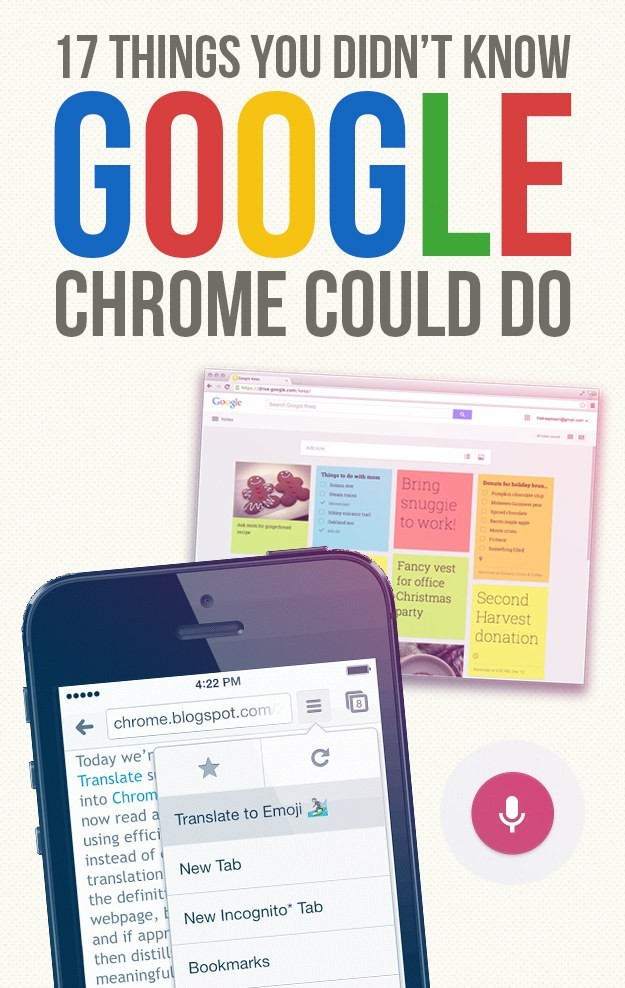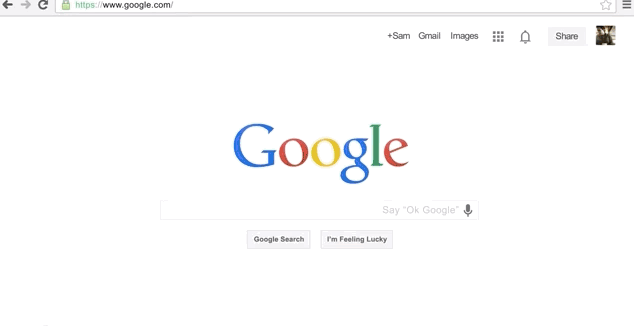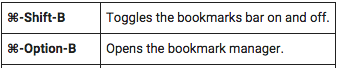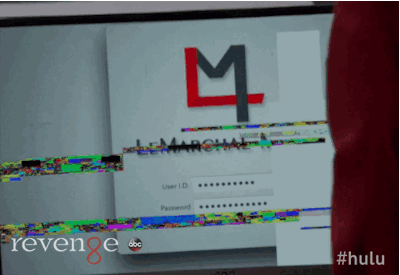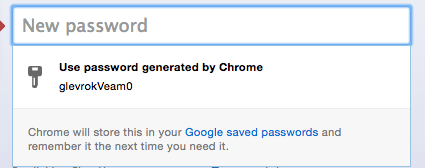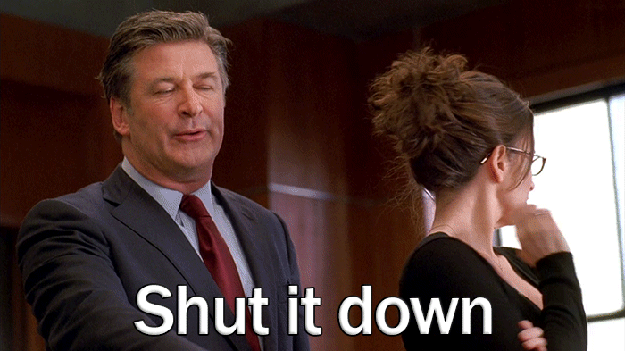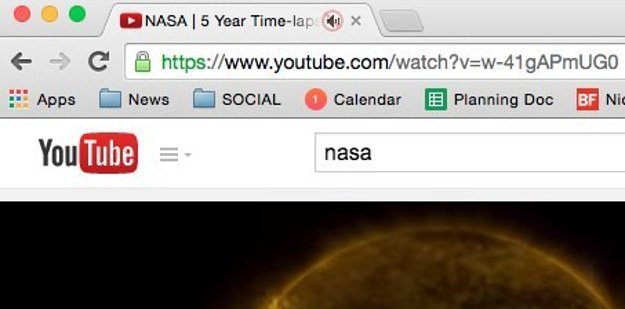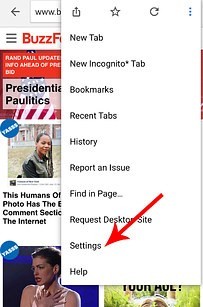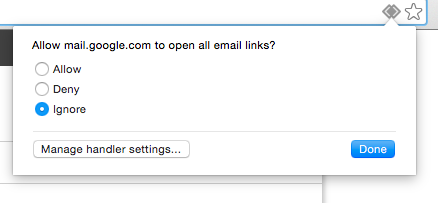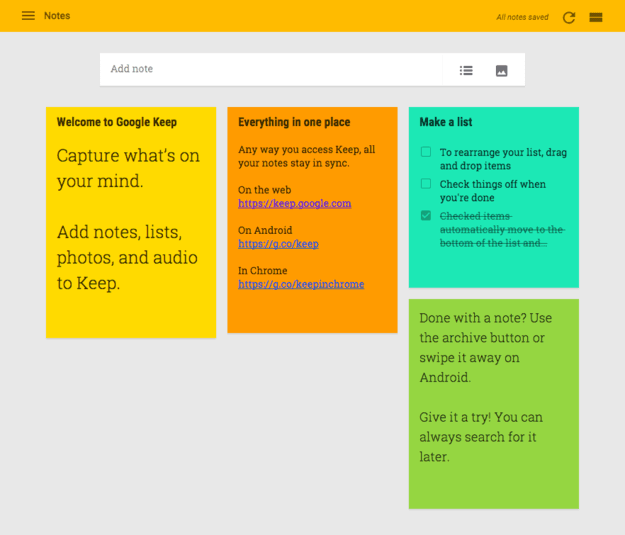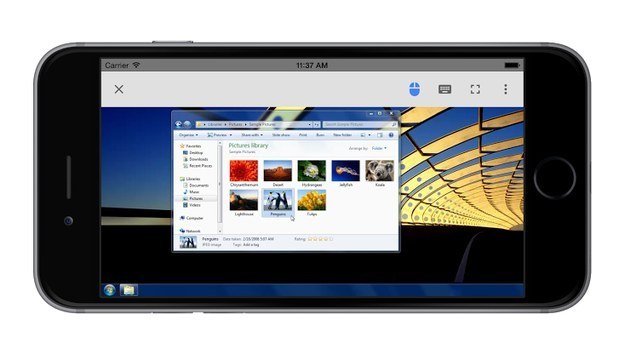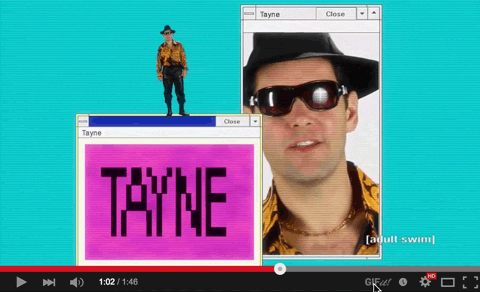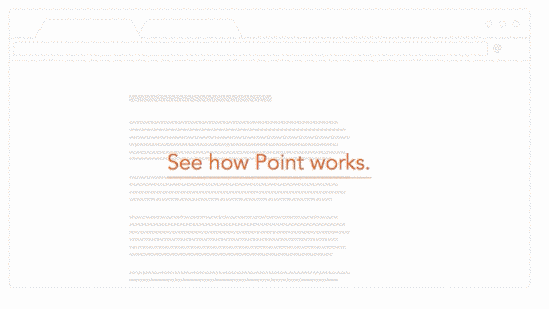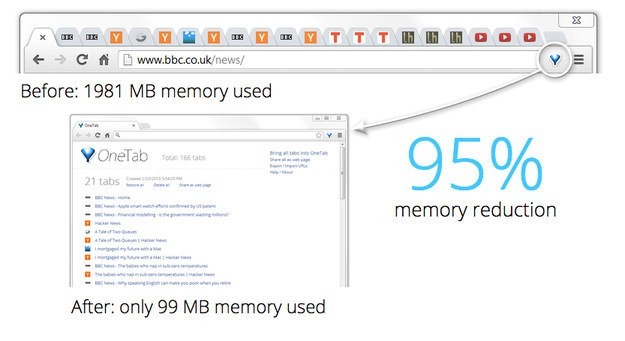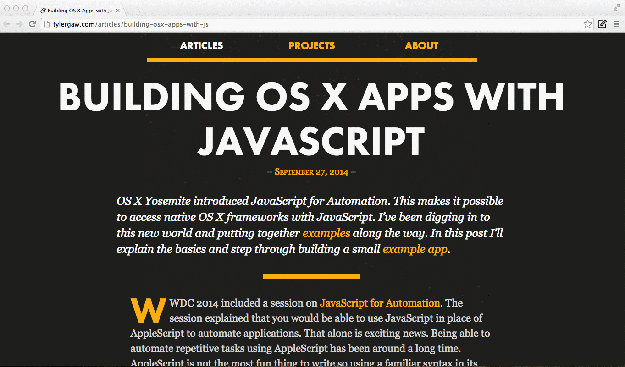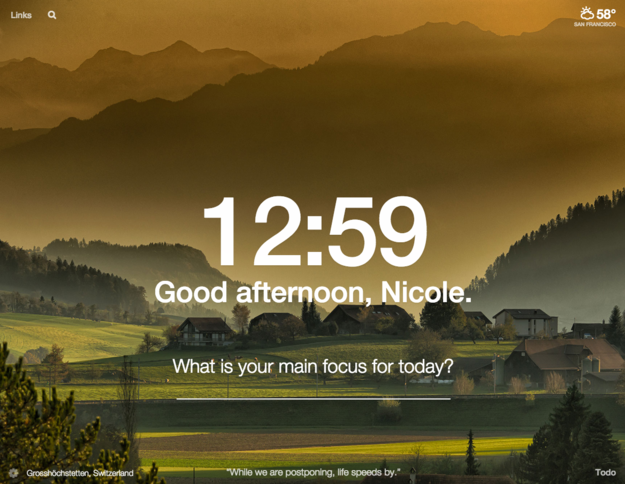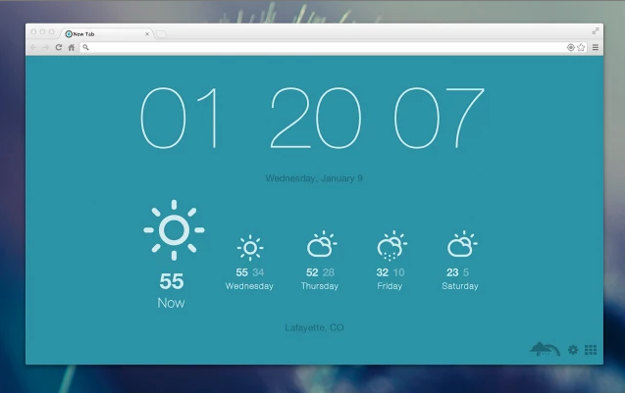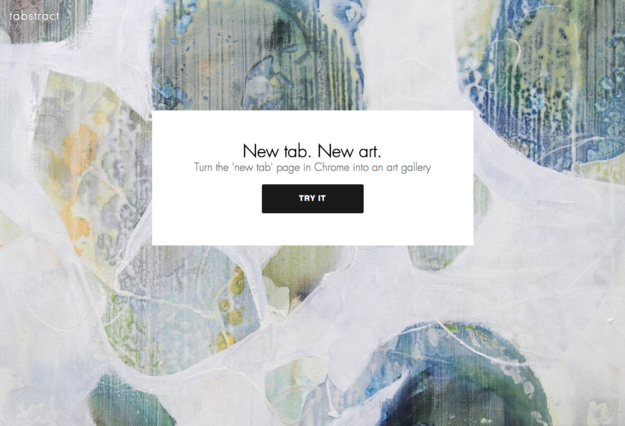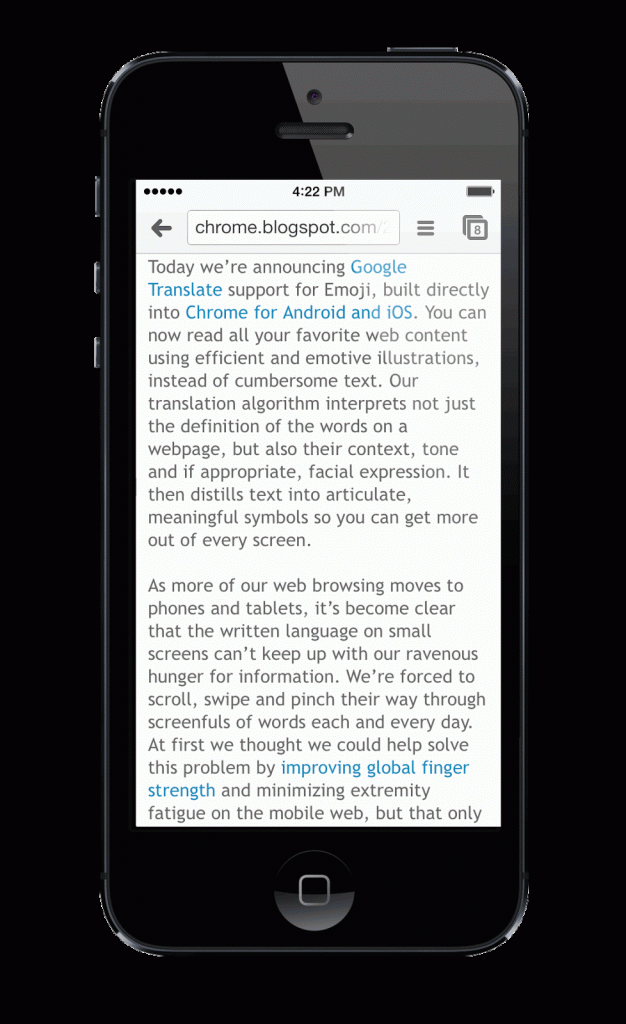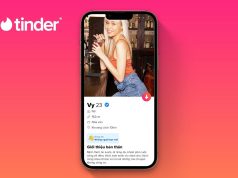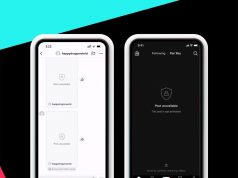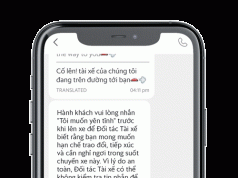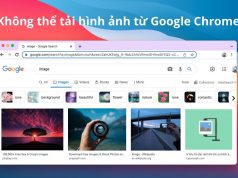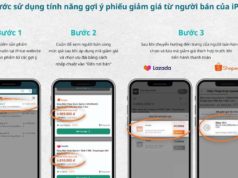Xem nhanh
- 1. Tìm kiếm mọi thứ chỉ bằng cách nói “OK Google”
- 2. Hệ thống các phím tắt
- 3. Mở tính năng tạo mật khẩu an toàn
- 4. Tắt trang web bị đứng mà không cần tắt trình duyệt
- 5. Tắt âm thanh trên tab bất kì bạn muốn
- 6. Tiết kiệm dung lượng bằng cách mở Data Saver trên Chrome cho iOS hoặc Android
- 7. Tiết kiệm diện tích trên thanh bookmark bằng cách loại bỏ tên trang web
- 8. Mac OS X: Mở mail bằng Gmail trên trình duyệt thay cho ứng dụng Mail
- 9. Truy cập nhanh vào Google Keep nhờ Extension của Chrome kể cả khi không có mạng
- 10. Mua sắm thông minh hơn với extension ShopGenius
- 11. Điều khiến máy tính từ điện thoại thông qua Chrome Remote Desktop
- 12. Tạo ảnh động từ video Youtube bằng extension GIFit!
- 13. Chia sẻ liên kết cực dễ dàng
- 14. Gom tất cả các tab thành 1 danh sách
- 15. Ghi chú mà không cần mở ứng dụng khác
- 16. Làm đẹp tab mới
- 17. Đọc tên Emoji trong Google Translate
Trình duyệt Chrome được Google trang bị đến 17 tính năng bao gồm cả những extension cực hữu dụng mà người dùng ít biết đến.
Trong thế giới công nghệ phát triển như hiện nay thì hầu như bất cứ phần mềm nào cũng được các nhà phát triển tích hợp thêm một vài tính năng đặc biệt ẩn giấu bên trong cũng như các extension tích hợp nhằm đem đến sự tiện dụng và bất ngờ cho người dùng. Và Google Chrome cũng không phải ngoại lệ với 17 tính năng và extension mở rộng dành cho trình duyệt này.
1. Tìm kiếm mọi thứ chỉ bằng cách nói “OK Google”
Để sử dụng tính năng này, bạn hãy vào phần Settings từ Menu xổ bên góc phải, kéo xuống tìm phần Search và đánh dấu vào mục “OK Google”. Sau đó, để tìm kiếm bất cứ thứ gì, bạn chỉ cần mở tab mới và nói “OK Google”.
2. Hệ thống các phím tắt
Thuộc một số hệ thống phím tắt sau đây trong Google Chrome sẽ giúp công việc của bạn nhanh và dễ dàng hơn.
3. Mở tính năng tạo mật khẩu an toàn
Để mở tính năng này, hãy mở một tab mới, và dán “chrome://flags/#enable-password-generation” vào, sau đó chọn Enabled. Bằng cách kích hoạt tính năng này, mật khẩu của người dùng sẽ trông giống như một loạt các cụm từ vô nghĩa, nhưng trên thực tế thì lại cực kì an toàn.
4. Tắt trang web bị đứng mà không cần tắt trình duyệt
Để thực hiện điều này, bạn chỉ cần vào Settings -> More tools -> Task Manager -> Chọn trang web đang bị đứng và nhấn End process.
5. Tắt âm thanh trên tab bất kì bạn muốn
Hãy tưởng tượng bạn đang nghe nhạc nhưng lại không muốn nhận tiếng thông báo khó chịu từ tab Facebook kế bên, đơn giản chỉ cần mở tab mới và dán “chrome://flags/#enable-tab-audio-muting” vào trình duyệt, sau đó nhấn Enable. Từ bây giờ mỗi khi không muốn nghe âm thanh từ tab nào đó, bạn chỉ cần nhấn vào biểu tượng loa trên tab đó.
6. Tiết kiệm dung lượng bằng cách mở Data Saver trên Chrome cho iOS hoặc Android
Trên Chrome iOS, vào Settings -> Bandwidth -> Mở Data Saver. Trên Chrome Android, vào Settings -> Kéo xuống phần Advanced -> Chọn Data Saver và mở lên,
7. Tiết kiệm diện tích trên thanh bookmark bằng cách loại bỏ tên trang web
Từ thanh bookmark, chuột phải vào trang web bạn muốn, chọn Edit, sau đó xoá tên và Save. Trang web bây giờ sẽ được lưu trên bookmark dưới dạng biểu tượng.
8. Mac OS X: Mở mail bằng Gmail trên trình duyệt thay cho ứng dụng Mail
Bạn khó chịu vì ứng dụng Mail trên OS X luôn tự động mở mail bằng ứng Mail mặc định? Để mở mail bằng Gmail trên Chrome, hãy truy cập vào đường link này, nhấn vào biểu tượng kim cương trên thanh địa chỉ và chọn Allow.
9. Truy cập nhanh vào Google Keep nhờ Extension của Chrome kể cả khi không có mạng
Để truy cập nhanh vào Google Keep ngay cả khi không có mạng, đơn giản bạn chỉ cần cài Extension Google Keep.
10. Mua sắm thông minh hơn với extension ShopGenius
Khi cài đặt extension ShopGenius, từ bây giờ, mỗi khi bạn tìm kiếm một món hàng bất cứ trang web mua bán nào, ShopGenius sẽ hiển thị giá so sánh giữa các trang giúp bạn tìm ra giá tốt nhất cho mình.
11. Điều khiến máy tính từ điện thoại thông qua Chrome Remote Desktop
Để điều khiển máy tính từ điện thoại, đầu tiên bạn cần cài Extension Chrome Remote Desktop cho Chrome. Sau đó tải Chrome Remote Desktop cho iOS hoặc Android và kết nối.
12. Tạo ảnh động từ video Youtube bằng extension GIFit!
Cài đặt GIFit!, sau đó extension này sẽ thêm một nút để tạo ảnh động trực tiếp vào video Youtube.
13. Chia sẻ liên kết cực dễ dàng
Với extension Point, khi được cài đặt trên Chrome của cả 2 máy, người dùng có thể dễ dàng chia sẻ mọi nội dung và liên kết với nhau.
14. Gom tất cả các tab thành 1 danh sách
Để thực hiện điều này bạn cần cài đặt extension OneTab. Mỗi khi máy bạn bắt đầu chậm đi vì thiếu RAM do mở quá nhiều tab, chỉ cần nhấn vào biểu tượng của OneTab.
15. Ghi chú mà không cần mở ứng dụng khác
Đơn giản bạn chỉ cần cài extension Sidenotes. Các ghi chú của bạn sẽ được tự động lưu trữ trên dịch vụ Dropbox.
16. Làm đẹp tab mới
Để làm trang tab mới đẹp hơn, chỉ cần cài đặt Momentum, Tabstract hoặc Currently.
17. Đọc tên Emoji trong Google Translate
Để nhập liệu emoji trong Chrome Windows, bạn có thể vào Tools -> Touch Keyboard. Còn trong OS X, chỉ cần nhấn cụm phím tắt control + command + spacebar. Hãy thử nhập một emoji bất kì vào Google Translate và nhấn nút loa, bạn sẽ được nghe tên gọi của từng emoji.